В по-голямата си част Windows 10 е доста успешна, тъй като е пусната. Това обаче не означава, че не е имало дял от проблемите си. Сега, когато получаваме големи актуализации два пъти годишно от Redmond, изглежда, че по пътя ще има неизбежни проблеми.
Наскоро модернизирах Windows 10 машина за клиент и бързо осъзнах, че нещо не е наред, когато щракнах върху бутона Старт. По някаква странна причина липсваха някои от приложенията по подразбиране на Windows. Това включваше Новини и Времето. Реших, че ще отида в Microsoft Store и да ги изтегля отново, но Магазинът ми даваше грешки.
В тази статия ще говоря за няколко начина, по които можете да възстановите Windows, така че приложенията по подразбиране да се върнат.
Windows PowerShell
Първият метод, който бих предложил, е да използвате Windows PowerShell, за да възстановите стандартните приложения на Windows. Първо, отворете повишен PowerShell прозорец, като щракнете върху Старт, като напишете powerhell и след това щракнете с десен бутон върху него и изберете Run as Administrator .

Сега копирайте и поставете следната команда в прозореца:
Get-AppXPackage -Всички потребители | Foreach {Add-AppxPackage -DisableDevelopmentMode -Register "$ ($ _. InstallLocation) AppXManifest.xml" -Verbose} Ще отнеме известно време, докато тази команда изпълни напълно, така че просто бъдете търпеливи. Ако нищо не се случи дълго време или получите съобщение за грешка, опитайте се да рестартирате компютъра и да го повторите.

Създаване на нов акаунт
Ако горният метод не работи, друг вариант е да създадете нов акаунт в системата си. Ако сте влезли в профила си в Microsoft, може би е добра идея да преминете към местен профил и след това да се върнете към акаунта на Microsoft и да видите дали това решава проблема.
Можете да добавите допълнителен акаунт към компютъра, като отворите приложението Настройки, кликнете върху Профили и след това върху Семейство и други хора .

Кликнете върху опцията Добавяне на друг към този компютър в долната част. Microsoft е наистина досадно и ще се опита да ви накара да добавите акаунт, използвайки имейл адрес и т.н., но трябва да кликнете върху връзката „ Нямам информацията за влизане“ на това лице, последвана от „ Добавяне на потребител без връзка с профила в Microsoft “., Тогава ще можете да създадете нормален локален потребителски акаунт!
Ще трябва ръчно да прехвърлите всичките си данни от старата към новата, но е по-добре от възстановяването на Windows 10, което е единствената друга опция по-долу.
Възстановете Windows 10 PC
Ако приложенията ви по подразбиране, като Microsoft Edge, Microsoft Store, Mail, Calendar и т.н., липсват и нищо не работи за вас, тогава единствената друга опция в този момент е пълно нулиране. Можете да направите това, като отворите Настройки, Актуализиране и сигурност и след това щракнете върху Възстановяване .

При рестартиране ще имате две опции: запазете личните си файлове или изтрийте всичко и започнете от нулата. И в двата случая всички приложения на трети страни ще бъдат премахнати. След нулирането ще трябва да инсталирате отново всичките си програми. Наслади се!

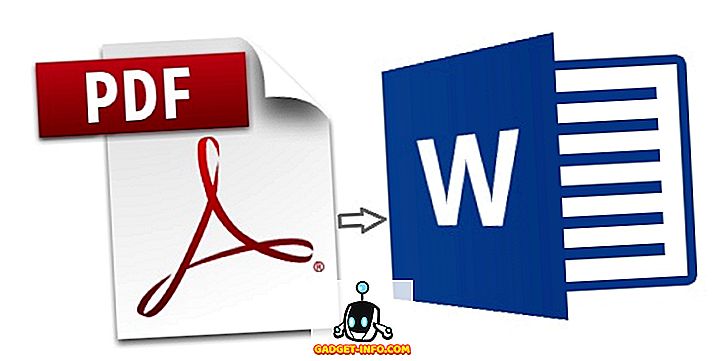


![Текстови съобщения и шофиране: шофиране докато сте вкоренени [инфографика]](https://gadget-info.com/img/tech/525/texting-driving-driving-while-intexticated-2.jpg)




